In welchem Farbmodus gearbeitet werden soll kann über: MENÜ > Datei > Dokumentfarbmodus > CMYK-Farbe oder RGB-Farbe eingestellt werden.

Farbauswahl für Konturen und Flächen
Die Farbauswahl kann in verschiedenen Bereichen erfolgen:
MENÜ > Fenster > Farbe (Shortcut: F6)
MENÜ > Fenster > Farbfelder
MENÜ > Fenster > Verlauf (Shortcut: STRG-F9)
Kontur und Füllfarbe:
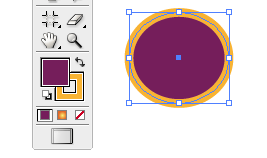
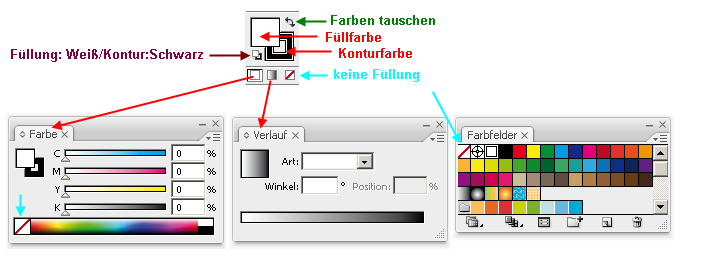
“Demo-Video”-Farbwechseln: durch einfachklick, Drag & Drop und Doppelklick auf die Füllfarbe, wobei der Farbwähler erscheint. Aktuelle farben können einfach in die Farbfelder gezogen werden (drag) zur Speicherung/Wiederverwendung (Demo_Farbwechsel)
Farbauswahl - Farbwähler
Durch Doppelklick auf Vorder- oder Hintergrundfarbe wird der Farbwähler angezeigt:
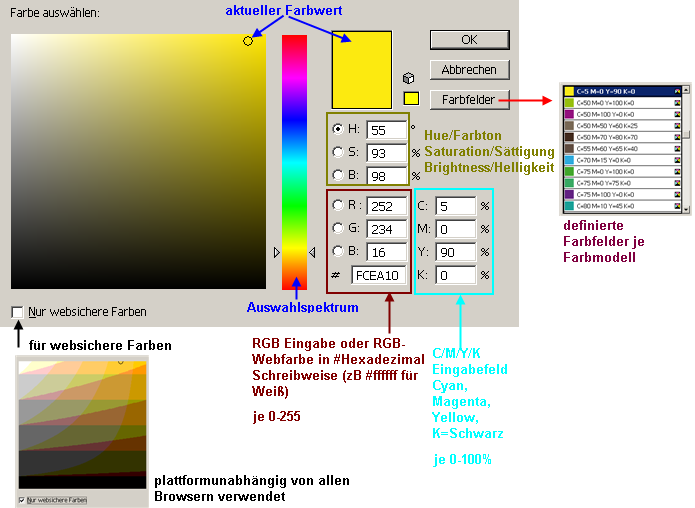
Farbauswahl - Vordefinierte Farbbibliotheken
Von Illustrator definierte Farbpaletten können aus der Bibliothek geladen werden:
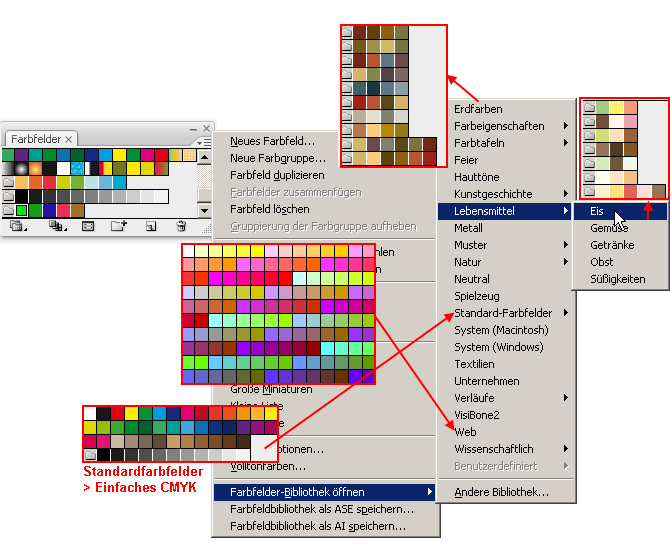
Farbspeicherung - eigene Farbpaletten
Farbfelder lassen sich Farbgruppen durch Drag&Drop zuordnen. Neue Farben werden durch "neues Farbfelder ezeugen" angelegt.

Farbgruppen durch ausgewählte Objekte erstellen: (die Objektfarben werden automatisch in die der neuen Farbgruppe gespeichert).
Farbverlauf
Aufruf über MENÜ > Fenster > Verlauf (STRG-F9)
Verläufe können sich aus 2 oder mehr Farben zusammensetzen, kreisförmig oder linear sein:
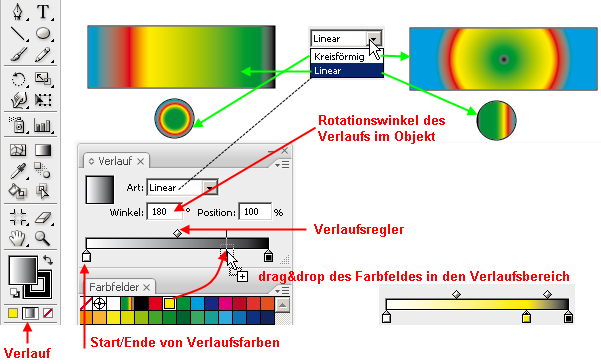
Verlaufsfarben werden durch drag&drop in einen Bereich, der außerhalb der Palette liegt gelöscht.
Der Verlauf kann im Nachhinein per “Werkzeugpaletten > Verlaufswerkzeug” verändert werden (siehe auch MENÜ > Fenster > Verlauf Strg-F9):
Shortcut: G
![]()
Farbhilfe
Um aus mehr oder minder harmonische Farbkonstellationen wählen zu können. Die Auswahl lässt als Farbgruppe in der Farbpalette speichern.
Aufruf über MENÜ > Hilfe > Farbhilfe
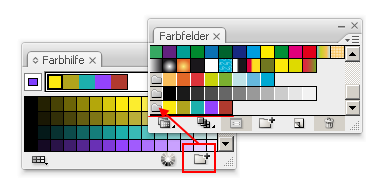
Die Palettenanzeige in der Farbhilfe ermöglicht die Farben geordnet anzuzeigen nach 3 Kriterien:
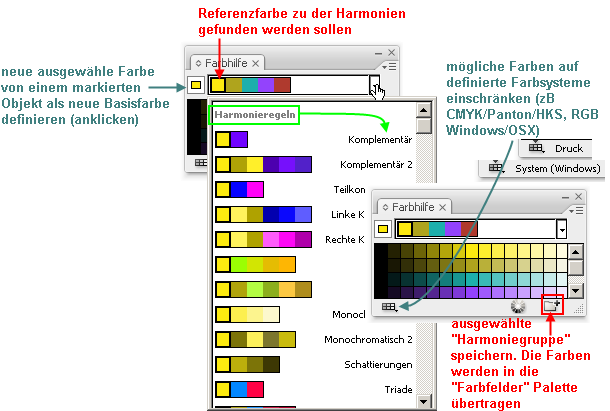
Die übertragenen Farben erscheinen als Farbgruppe (Ordnersymbol) am Anfgang.
In den Farbhilfe-Palettenoptionen im Fly-Out Menü lassen sich noch die Abstufungen und Variationen der errechneten Felder definieren:
Interaktive Farbe
Sind mehre Objekte und dadurch ihre Farben ausgewählt kann über “Interaktive Farbe” die Farbkonstellation über alle Objekte hinweg geändert werden.
Farbkombinationen, die ggf in Betracht kommen können, sind durch die Schaltfläche “OK” in die Farbfelder zu übernehmen.

 Verlauf
Verlauf

 Alle Kapitel anzeigen
Alle Kapitel anzeigen voriges Kapitel
voriges Kapitel